하루에 아이폰을 켜고 끄는 일을 몇 번이나 반복하시나요? 정말 셀 수도 없이 많이 반복하고 계실 것 같습니다. 보통 잠금화면으로 바꾸는 일은 전원 버튼으로 하기 때문에 이 방법이 당연하다고 생각하실 수도 있습니다.
그러나 무선 충전중이거나 테이블 위에서 검색을 하는 등 아이폰을 손에 쥐고 있지 않을 때에도 잠금화면으로 바꿀 경우가 생깁니다. 또한 홈버튼이나 전원버튼을 너무 많이 눌러 덜컥거리거나 버튼이 잘 인식이 안될 경우도 생기곤 합니다.

이럴 경우 폰을 집어 들어서 전원 버튼을 누르거나 테이블 위에 둔채로 폰을 세게 감싼 후 전원 버튼을 눌러서 잠금화면으로 바꿔야 하기 때문에 조금은 귀찮은 상황이 발생하게 되죠.
그렇다면 전원버튼 말고도 아이폰을 잠금화면으로 바꾸는 방법이 있을까요? 오늘은 손가락 터치만으로 빠르고 쉽게 아이폰 잠금화면으로 바꾸는 유용한 팁에 대해 알아보도록 하겠습니다.

AssistiveTouch 기능은 사용자 설정 동작에서 여러가지 동작을 마음대로 설정해 볼 수 있어서 더욱 효율적이라고 할 수 있는데요. 자신이 평소 편하게 꺼내어 쓰고 싶은 동작들을 선택할 수 있어서 효과적입니다.
또한 이 설정은 최대 4가지 동작을 실행할 수 있기 때문에 아주 간편하게 여러 동작들을 실행해 볼 수 있습니다. 하지만 평소 화면에 떠 있는 AssistiveTouch 때문에 거슬리시는 분들이 계실 것 같은데요.

이럴경우 ‘일반 > 손쉬운 사용 > 손쉬운 사용 단축키 > AssistiveTouch’ 를 클릭해 설정해 두시면 홈 버튼 삼중 클릭시 AssistiveTouch가 나타났다 다시 홈 버튼 삼중 클릭시에 사라지기 때문에 필요시에만 꺼내서 사용해 보실 수도 있습니다.
물론 전원버튼이 더 직관적인 방법이기 때문에 전원버튼 사용이 더 편리하신 분들에게는 굳이 AssistiveTouch 기능이 필요하지 않을 수도 있지만, 잠금화면 외에 다른 동작들을 설정해 볼 수 있어 유용할 것 같습니다. 알면 알수록 유용한 오늘의 아이폰 꿀팁을 설정해 보시면 더욱 편리한 아이폰 사용을 할 수 있습니다. - MACGUYVER.












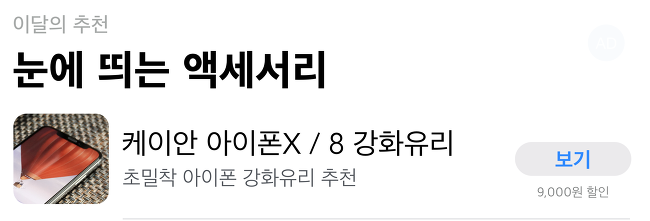



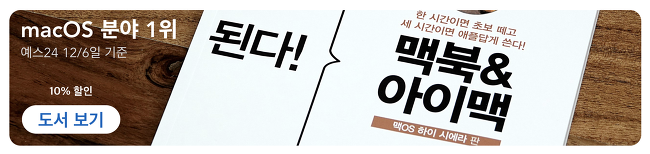
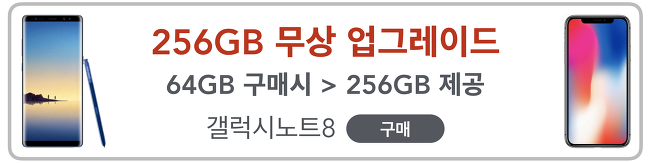


















0 개의 댓글:
댓글 쓰기